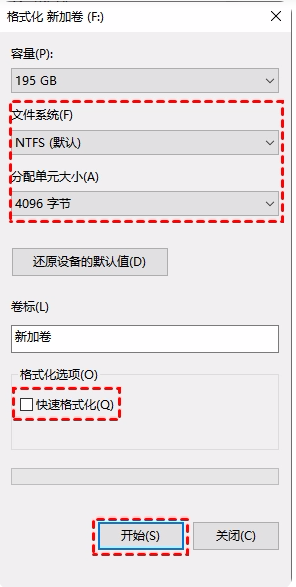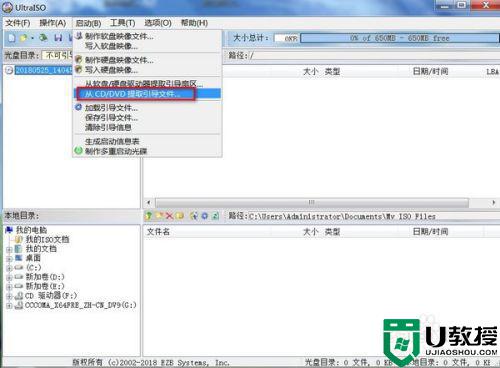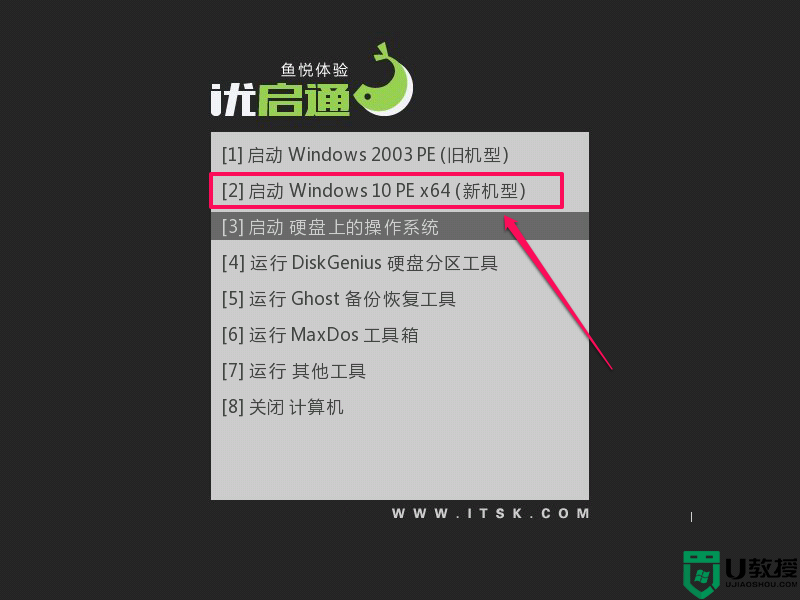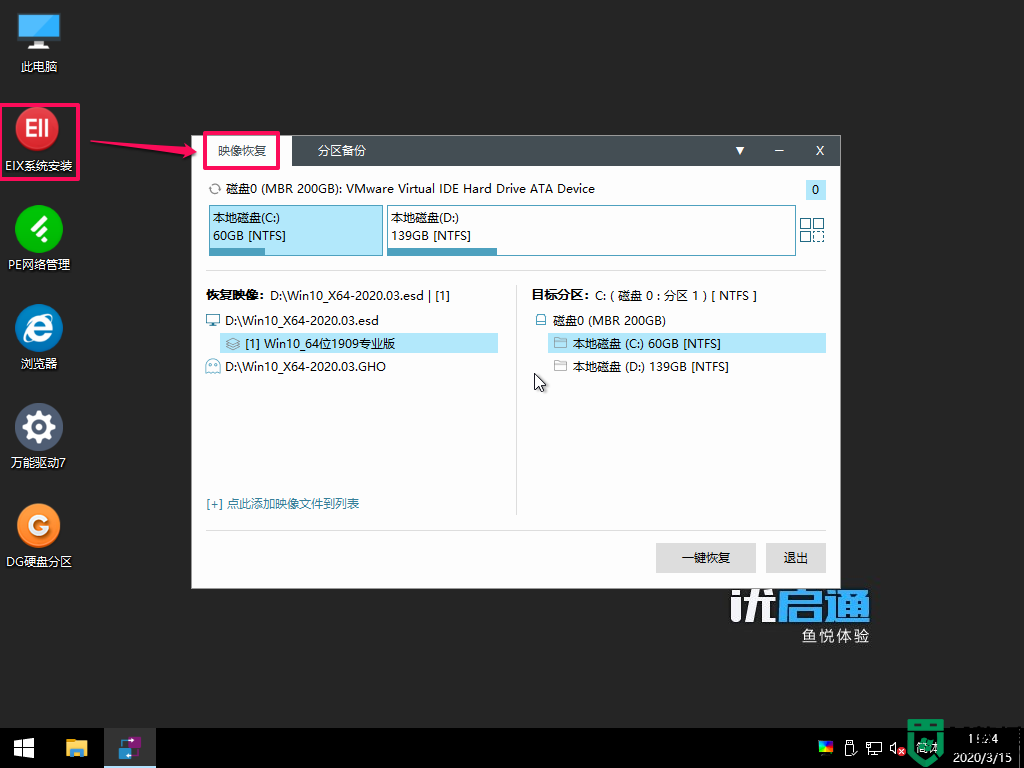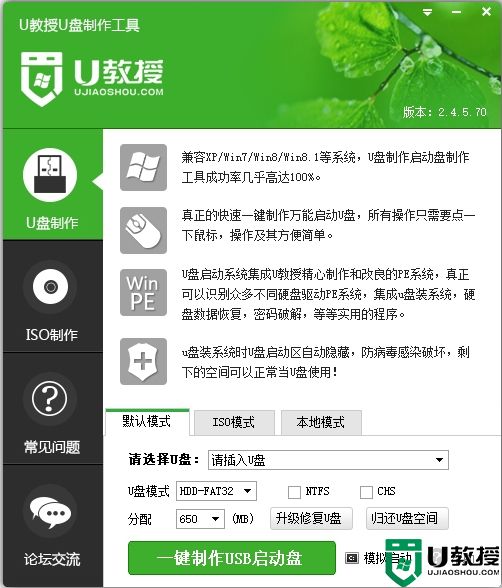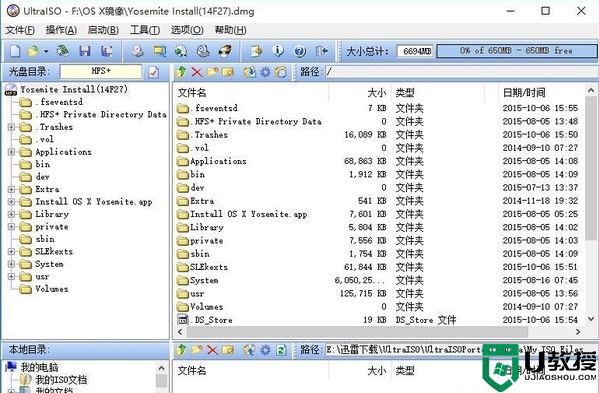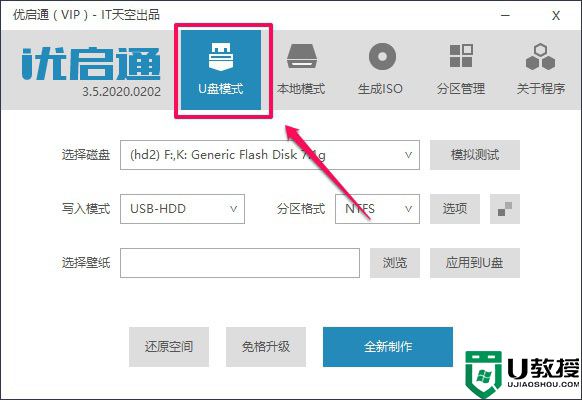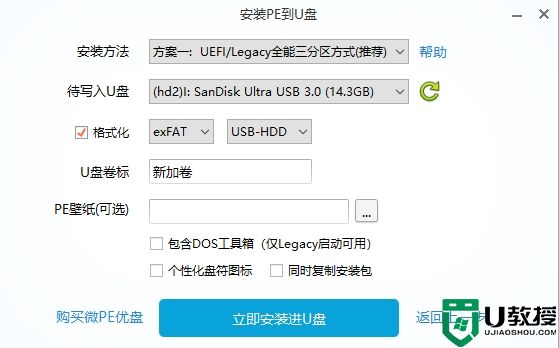怎么才能把系统U盘恢复成普通U盘?
时间:2023-02-03作者:huige
安装完系统,系统盘就没用了。怎样才能把系统u盘恢复成正常的u盘?请仔细阅读这篇文章,并按照演示过程。
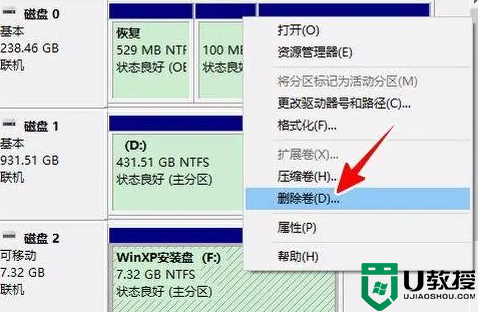
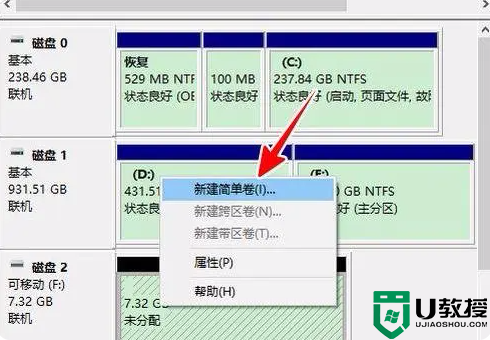
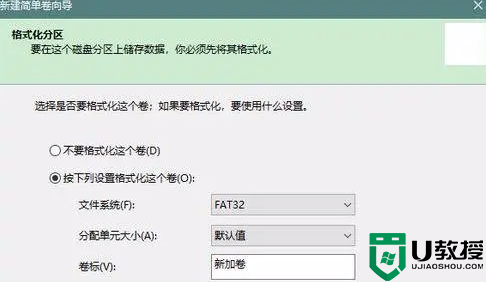
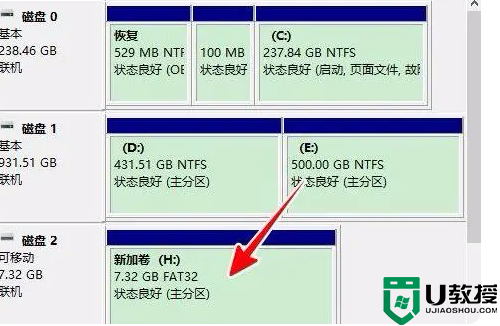
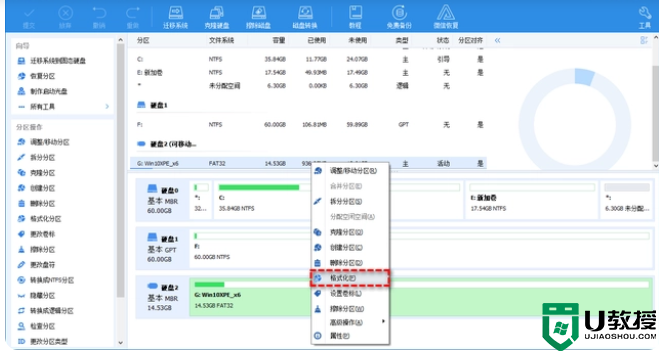
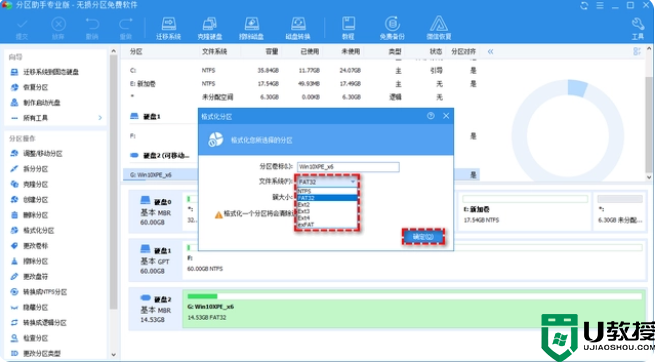

你好哇~
u老师,怎么了?原来是一个小孩的电脑死机了,让我帮他重装系统。我想,既然我是专业人士,帮助他也不是不可能。
于是我连上了他的电脑,很快,一个启动项,一个系统镜像,三下五除二,重装了他的电脑系统。我还没来得及听他的感谢之词。这小子居然嫌弃我没用,想把系统优盘恢复成普通优盘。你听听这个吗?年轻人没有武德,背对着我过河拆桥!
为什么需要将系统盘恢复到普通u盘?
一般来说,我们的系统u盘是用来重装系统的,而在我们整个正常使用电脑的生活中,需要重装系统的情况屈指可数。所以很多人用了系统优盘后,觉得没用了,想把它处理掉,把系统优盘还原成普通优盘,然后再存储其他照片、音乐、视频等数据。
但是,这也是人之常情,u盘也需要充分利用它的剩余价值,否则买它的钱就浪费了。然后我给大家介绍一下如何把系统盘恢复成普通u盘。请仔细检查。
如何将系统盘恢复成普通u盘?
为了帮助您快速将系统优盘恢复为普通优盘,下面我们将为您介绍三种不同的有效方法,您可以根据自己的实际情况选择更适合自己的方法。
方法一:使用磁盘管理工具恢复u盘。
Windows系统内置的磁盘管理工具是一个非常有用的实用程序,可以帮助我们解决一系列与磁盘分区相关的基本需求,比如扩展卷、压缩卷、删除卷、创建新的简单卷等等。当然我们也可以用它把系统优盘恢复成普通优盘。怎么操作呢?请继续读下去。
第一步。按Win+R进入diskmgmt.msc,按Enter打开磁盘管理工具。
第二步。在磁盘管理工具中找到您的系统u盘,然后选择“删除卷”。
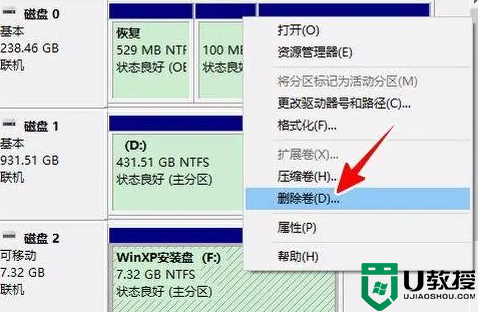
第三步。删除卷时,会弹出提示。直接点击“是”,然后你会发现你的系统u盘变成了一个未分配的空间。此时,您可以右键单击这个未分配的空间,然后选择“新建简单卷”。
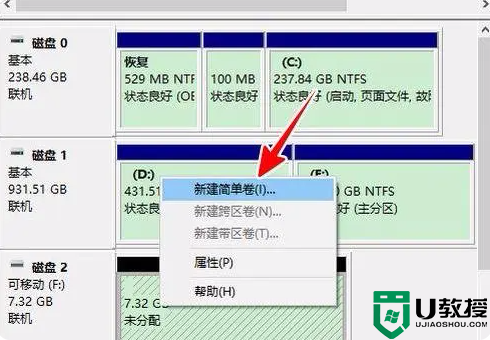
第四步。在新建简单卷的格式化分区界面,请勾选“按照以下设置格式化该卷”和“快速格式化”,然后您就可以在这里设置您想要的文件系统、分配单元大小、卷标等,并按照设置后的提示流程继续完成新建简单卷的任务。
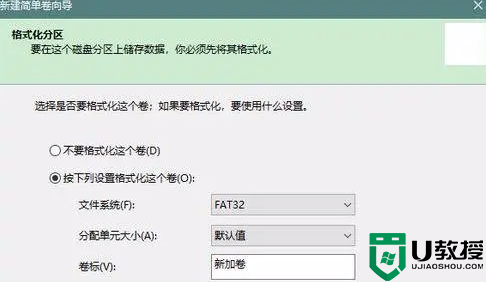
第五步。再次回到磁盘管理工具主界面,你会发现系统优盘已经成功变成了普通优盘。现在你可以用它来存储一些小文件。
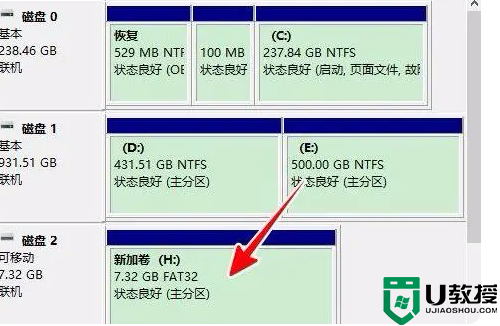
方法2:使用命令提示符恢复u盘。
除了磁盘管理工具,命令提示符也是Windows系统内置的一个实用小工具。它与磁盘管理工具的区别在于,它可以通过逐行命令完成各种计算机相关的任务,而无需多次点击鼠标。对于计算机知识丰富的人来说是非常好的帮手。
接下来,请按照以下流程一步步将系统优盘恢复为普通优盘,注意不要输入任何错别字。
第一步。在搜索框中输入cmd,并以管理员身份运行命令提示符。
第二步。请依次输入以下命令,并在每行命令后按一次Enter键。
diskpart
列表磁盘
选择磁盘号(#指系统USB闪存驱动器的驱动器号)
干净的
创建分区主分区
选择分区1
Format fs=ntfs quick(如果您想将其格式化为FAT32,可以将ntfs更改为fat32)。
活跃的
分配字母= r(你也可以选择任何你喜欢的字母作为这个u盘的新字母)
出口
方法三:使用分区助手恢复u盘(推荐)。
以上两种方法都可以帮助你将系统u盘恢复成正常的u盘,但是你可能会觉得方法步骤多了一点。如果想用更少的步骤快速恢复u盘,可以试试奥美分区助手,这是一款专业的磁盘分区管理工具。与系统内置的磁盘管理工具相比,功能更多,操作更简单。是一个非常好的小工具!
第一步。打开奥美分区助手,在主界面右击你的系统u盘,然后选择“格式化”。
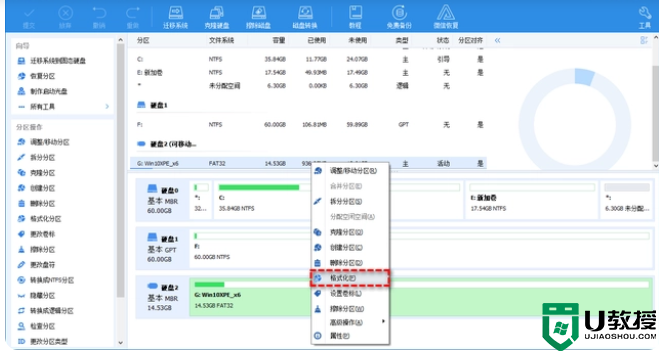
第二步。在弹出窗口中,您可以设置所需的文件系统、分区卷标和簇大小,然后单击确定。
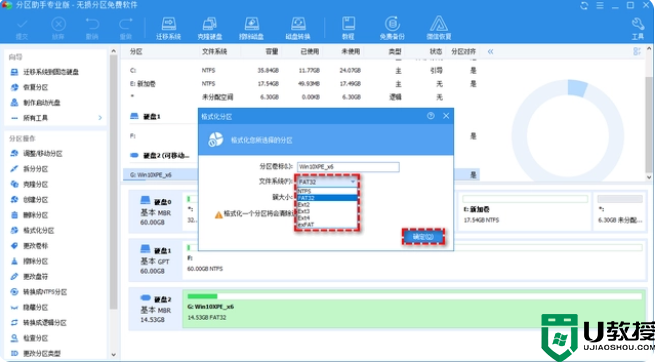
第三步。回到主界面,点击左上角的“提交”按钮预览即将开始的任务,然后点击“执行”将u盘启动盘恢复为正常的u盘。

—————————————华丽的分割线
好了朋友们,本文到此结束。
本文主要介绍三种简单的恢复u盘的方法,可以帮助你轻松地将系统u盘恢复到普通u盘,从而充分利用u盘空间。你还在等什么?请参考教程恢复你的系统u盘!